- 系统
- 教程
- 软件
- 安卓
时间:2020-04-27 来源:u小马 访问:次
Win10系统运行CMD提示请求的操作需要提升该如何解决?最近有Win10用户反映,运行CMD的时候,出现提示“请求的操作需要提升”,用户不知道这是怎么回事,也不知道该怎么解决,为此非常苦恼。其实,会出现这一问题的原因一般是因为操作权限不足导致的。今天小编就来向大家介绍一下Win10系统CMD提示请求的操作需要提升的解决方法,希望大家会喜欢。
Win10系统运行CMD提示请求的操作需要提升的解决方法:
方法一
在桌面左下角的“Cortana”语音搜索助手框中输入“cmd”,待搜索结果出现后,右击“命令提示符”从其右键菜单中选择“以管理员身份运行”项;
待打开“命令提示符”界面后,在窗口左上角出显示“管理员:命令提示符”的提示,此时表明命令提示符操作权限被提升,在此就可以使用相关命令进行操作;
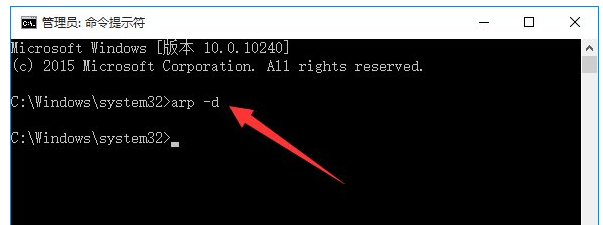
方法二
直接右击桌面左下角的“Windows”按钮,从其右键菜单中选择“命令提示符(管理员)”项实现以“管理员”身份运行“命令提示符”窗口
方法三
依次进入“Windows”按钮-“所有程序”-“Windows系统”,在其列表中找到”命令提示符“并右击,从弹出的右键菜单中选择“以管理员身份运行”项即可
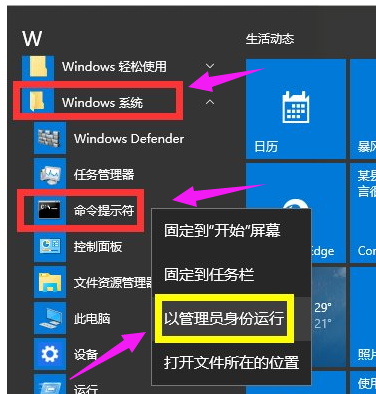
方法四:直接在CMD窗口中提升权限。
打开“运行”对话框(按Windows+R快捷打开),输入“CMD”进入MSDOS界面
从打开的“命令提示符”窗口中,输入命令“net localgroup administrators 用户名 /add”并按回车,即可给当前“用户名”提升为“管理员权限”
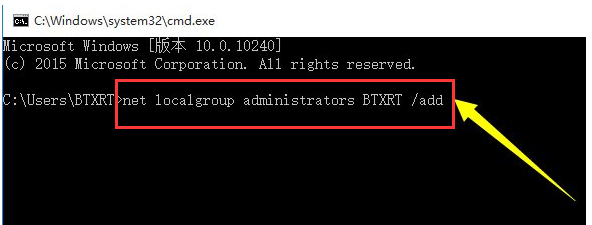
接下来再输入“net user”并按回车,即可获得当前系统中所有用户及权限信息,如图所示,表明当前用户已是管理员权限;
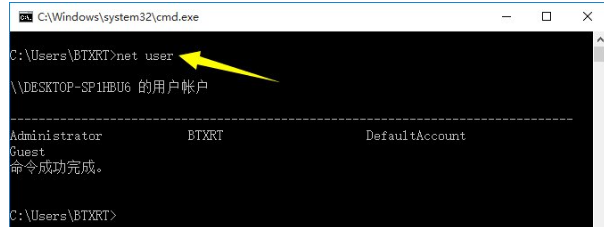
以上介绍的内容就是关于Win10系统运行CMD提示请求的操作需要提升的解决方法,不知道大家学会了没有,如果你也遇到了这样的问题的话可以按照小编的方法自己尝试一下,希望可以帮助大家解决问题,谢谢!!!想要了解更多的Windows10技巧请关注Win10镜像官网~~~~





